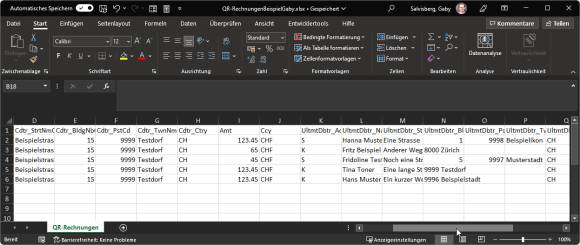So kann man QR-Rechnungen selbst erstellen
Mehrere Rechnungen erstellen – Teil 1
Eine sehr coole kostenlose Onlinelösung fürs Schreiben mehrerer Rechnungen bietet die Web-App qr-rechnung.net. Mit dem gleichen Namen finden Sie die App auch gratis im Windows-Store.
Wir empfehlen folgendes Vorgehen: Erstellen Sie zunächst für sich eine Excel-Datei mit den Rechnungsinfos, also Namen und Adressen der Rechnungsempfänger, Zahlungszwecke (z.B. «Jahresbeitrag 2023») und Beträge. Speichern Sie diese z.B. als Rg202211Daten.xlsx.
Klicken Sie auf der Webseite qr-rechnung.net auf Aus Tabelle generieren. Sie finden eine Tabelle mit Beispieldaten vor. Bei erstmaliger Verwendung klicken Sie darunter auf den Button XLSX, um einmal Beispieldaten herunterzuladen. Öffnen Sie die heruntergeladene Tabelle. Damit haben Sie bereits korrekte Spaltentitel. Jene sind etwas kompliziert. Eine Erklärung der Spaltentitel finden Sie ab Seite 27 in diesem PDF. Jene, die Sie mutmasslich brauchen, erklären wir in der nachfolgenden Tabelle.
Aufbereitung der Daten für QR-Rechnungen
| Erklärung der wichtigsten QR-Felder für Rechnungsdaten-Import | |
| IBAN | Ihre (normale) IBAN oder – nur bei Nutzung einer QR-Referenz – die QR-IBAN |
| Cdtr_AdrTp | Creditor Address Type, Ihr eigener QR-Adresstyp. S (strukturiert) heisst: Strasse, Hausnummer, PLZ und Ort stehen in separaten Feldern. Mit K (kombiniert) würden Sie Strasse und Hausnummer ins eine, PLZ und Ort ins zweite Feld schreiben. Verwenden Sie, was für Ihre eigene Adressangabe zutrifft. |
| Cdtr_Name | Ihr Name bzw. Name des Zahlungsempfängers, z.B. des Unternehmens oder Vereins |
| Cdtr_StrtNmOrAdrLine1 | Bei strukturierter Adresse: Ihre Strasse. Bei kombinierter: Ihre Strasse und Hausnummer. |
| Cdtr_BldgNbOrAdrLine2 | Bei strukturierter Adresse: Ihre Hausnummer. Bei kombinierter: Ihre PLZ und Ihr Ort. |
| Cdtr_PstCd | Bei strukturierter Adresse: Ihre PLZ |
| Cdtr_TwnNm | Bei strukturierter Adresse: Ihre Ortschaft |
| Cdtr_Ctry | Ihr Land, z.B. CH |
| Amt | Amount, sprich: Hier steht der in Rechnung zu stellende Betrag |
| Ccy | Currency, sprich: Währung, meist CHF |
| UltmtDbtr_AdrTp | Adresstyp des Ultimate Debitors, also des Rechnungsempfängers. S oder K, wie oben. Verwenden Sie, was auf Ihre Adressen zutrifft. |
| UltmtDbtr_Name | Name des Rechnungsempfängers |
| UltmtDbtr_StrtNmOrAdrLine1 | Adresse des Rechnungsempfängers, je nach Adresstyp nur die Strasse (strukturiert) oder Strasse und Hausnummer (kombiniert) |
| UltmtDbtr_BldgNbOrAdrLine2 | Adresse des Rechnungsempfängers. Je nach Adresstyp nur die Hausnummer (strukturiert) oder PLZ und Ort (kombiniert) |
| UltmtDbtr_PstCd | Bei strukturierter Adresse: PLZ des Rechnungsempfängers |
| UltmtDbtr_TwnNm | Bei strukturierter Adresse: Ortschaft des Rechnungsempfängers |
| UltmtDbtr_Ctry | Land des Rechnungsempfängers, meist CH |
| RefTp | NON (falls Sie keine QR-Referenz verwenden), QRR für Verwendung einer QR-Referenz oder SCOR für Verwendung der Creditor Reference. |
| Ref | Die QR-Referenz oder Creditor Reference, sofern unter RefTp QRR oder SCOR steht |
| Ustrd | Hier endlich der Zahlungszweck, z.B. «Jahresmitgliederbeitrag 2023» |
Aufbereitung der Daten für QR-Rechnungen
| Erklärung der wichtigsten QR-Felder für Rechnungsdaten-Import | |
| IBAN | Ihre (normale) IBAN oder – nur bei Nutzung einer QR-Referenz – die QR-IBAN |
| Cdtr_AdrTp | Creditor Address Type, Ihr eigener QR-Adresstyp. S (strukturiert) heisst: Strasse, Hausnummer, PLZ und Ort stehen in separaten Feldern. Mit K (kombiniert) würden Sie Strasse und Hausnummer ins eine, PLZ und Ort ins zweite Feld schreiben. Verwenden Sie, was für Ihre eigene Adressangabe zutrifft. |
| Cdtr_Name | Ihr Name bzw. Name des Zahlungsempfängers, z.B. des Unternehmens oder Vereins |
| Cdtr_StrtNmOrAdrLine1 | Bei strukturierter Adresse: Ihre Strasse. Bei kombinierter: Ihre Strasse und Hausnummer. |
| Cdtr_BldgNbOrAdrLine2 | Bei strukturierter Adresse: Ihre Hausnummer. Bei kombinierter: Ihre PLZ und Ihr Ort. |
| Cdtr_PstCd | Bei strukturierter Adresse: Ihre PLZ |
| Cdtr_TwnNm | Bei strukturierter Adresse: Ihre Ortschaft |
| Cdtr_Ctry | Ihr Land, z.B. CH |
| Amt | Amount, sprich: Hier steht der in Rechnung zu stellende Betrag |
| Ccy | Currency, sprich: Währung, meist CHF |
| UltmtDbtr_AdrTp | Adresstyp des Ultimate Debitors, also des Rechnungsempfängers. S oder K, wie oben. Verwenden Sie, was auf Ihre Adressen zutrifft. |
| UltmtDbtr_Name | Name des Rechnungsempfängers |
| UltmtDbtr_StrtNmOrAdrLine1 | Adresse des Rechnungsempfängers, je nach Adresstyp nur die Strasse (strukturiert) oder Strasse und Hausnummer (kombiniert) |
| UltmtDbtr_BldgNbOrAdrLine2 | Adresse des Rechnungsempfängers. Je nach Adresstyp nur die Hausnummer (strukturiert) oder PLZ und Ort (kombiniert) |
| UltmtDbtr_PstCd | Bei strukturierter Adresse: PLZ des Rechnungsempfängers |
| UltmtDbtr_TwnNm | Bei strukturierter Adresse: Ortschaft des Rechnungsempfängers |
| UltmtDbtr_Ctry | Land des Rechnungsempfängers, meist CH |
| RefTp | NON (falls Sie keine QR-Referenz verwenden), QRR für Verwendung einer QR-Referenz oder SCOR für Verwendung der Creditor Reference. |
| Ref | Die QR-Referenz oder Creditor Reference, sofern unter RefTp QRR oder SCOR steht |
| Ustrd | Hier endlich der Zahlungszweck, z.B. «Jahresmitgliederbeitrag 2023» |
(Quelle: paymentstandards.ch und qr-rechnung.net )
Ersetzen Sie die Daten in der heruntergeladenen Beispieltabelle durch Ihre eigenen, die Sie aus Ihrer vorher erstellten Excel-Liste in die passenden Spalten kopieren können. Achten Sie darauf, dass die Zellformate stimmen.
Anfangs etwas knifflig sind die korrekten Felddefinitionen. Die sind wie folgt zu verstehen.
Strukturiert/kombiniert: Haben Sie für Ihre eigenen Angaben oder für die des Rechnungsempfängers separate Felder für Strasse, Hausnummer, PLZ und Ort? Dann definieren Sie jene Felder in den jeweiligen Adresstypen-Spalten mit S, also in den Spalten Cdtr_AdrTp oder UltmtDbtr_AdrTp – oder in beiden, sofern zutreffend. Sind es kombinierte Angaben (Strasse und Hausnummer in einem Feld, PLZ und Ort im zweiten), verwenden Sie K.
QR-Typ: In der Spalte RefTp legen Sie fest, welchen der «QR-Rechnungs-Typen» Sie verwenden (siehe vorherige Seite). NON erzeugt eine einfache «QR-Rechnung mit IBAN ohne Referenz». In diesem Fall werden Sie bei IBAN Ihre gewöhnliche IBAN eintragen und das Feld Ref leer lassen. Mit dem Typ QRR verwenden Sie stattdessen Ihre QR-IBAN und tragen bei Ref dieselbe ESR-Referenz ein, die Sie auch auf orangen Einzahlungsscheinen benutzt hätten. Mit SCOR würden Sie die international verwendete Creditor Reference verwenden. Sind alle Daten in der Excel-Tabelle eingetragen, speichern und (wichtig) schliessen Sie die Datei.